Kuinka käynnistää Discord uudelleen
Discord on verkkopohjainen alusta, jonka avulla käyttäjät voivat keskustella, pelata ja rakentaa yhteisöjä yhdessä yksittäisillä palvelimilla. Se on erinomainen alusta esimerkiksi pelaajille(platform for gamers) , mutta se ei ole ongelmaton. Discord - yhteysongelmista (Discord connection issues)streamien ääniongelmiin(audio issues on streams) sinun on tiedettävä, kuinka voit tehdä vianmäärityksen, kun asiat menevät pieleen.
Jos sinulla on ongelmia Discordin(Discord) kanssa , saatat haluta käynnistää sen uudelleen tai nollata sen. Nollaamalla (Quickly)Discord -asiakasohjelman nopeasti voit palauttaa toiminnot, jos sinulla on yhteysongelmia(connection problems) , sovellus kaatuu tai jos äänen, videon tai työpöydän suoratoisto on epävakaa. Jos haluat tietää, kuinka Discord käynnistetään uudelleen, toimi näin.

Voitko käynnistää Discordin uudelleen?(Can You Restart Discord?)
Jos etsit tätä aihetta verkosta, näet paljon väärää tietoa (ja jos olemme rehellisiä, huonosti kirjoitettuja artikkeleita), jotka eivät pysty määrittelemään, mitä Discord - uudelleenkäynnistys tarkalleen(exactly) tarkoittaa . Haluatko esimerkiksi käynnistää Discord - asiakkaan uudelleen vai haluatko käynnistää Discord - palvelimen uudelleen?
Nämä ovat kaksi hyvin eri asiaa, ja on tärkeää selittää ero. Jos esimerkiksi käytät Discordia(Discord) ja se jumiutuu tai siinä on yhteysongelma, Discordin(Discord) uudelleenkäynnistäminen tarkoittaa asiakkaan sulkemista (tarvittaessa pakottamalla) ja käynnistämistä uudelleen. Näin voit jatkaa Discordin(Discord) käyttöä ilman lisäongelmia.

Jos kuitenkin haluat käynnistää Discord - palvelimen uudelleen, tämä on täysin eri aihe. Et voi painaa F4-näppäintä palvelimesi "päivittämiseen". Tässä artikkelissa oletetaan, että tämä tarkoittaa joko palvelimen käynnistämistä tai sammuttamista uudelleen (ei mahdollista) tai sen pyyhkimistä ja aloittamista uudelleen ilman jäseniä tai mukautuksia (mahdollista).
Discord on verkkopohjainen alusta, mikä tarkoittaa, että palvelimia isännöi itse Discord ja käyttäjien käytettävissä on 24/7. Toisin kuin Teamspeak(Unlike Teamspeak) , et isännöi palvelinta, joka voidaan kytkeä päälle tai pois päältä ongelman ilmetessä. Jos sinulla on ongelmia Discordin(Discord) kanssa , ongelma on itse asiakkaassa tai alustassa, ei palvelimessasi.
Jos sinulla on kuitenkin ongelmia palvelimen käytössä (liikaa jäsentä, vaikeita valvontaongelmia(moderation issues) , kyllästynyt palvelimen aiheeseen jne.), kannattaa ehkä poistaa palvelimesi ja aloittaa alusta. Vain Discord- palvelimen omistajat voivat tehdä tämän, joten jos et ole luonut palvelintasi tai omistusoikeus on siirretty sinulle, olet epäonninen.
Kuinka käynnistää Discord uudelleen PC:ssä tai Macissa(How to Restart Discord on PC or Mac)
Jos käytät Discord - työpöytäasiakasta PC:lle tai Macille(Mac) , voit käynnistää sen uudelleen. Tämä auttaa toipumaan yhteysongelmista, sovellusten jumiutumisesta tai muista ongelmista, jotka eivät johdu itse Discord - alustan ongelmista, kuten palvelinkatkoksista.
Koska Discord ei välttämättä sulkeudu kunnolla, paras tapa varmistaa Discordin(Discord) uudelleenkäynnistys on pakottaa asiakas sulkeutumaan Windowsin Tehtävienhallinnan(Task Manager) tai Macin Force Quit -työkalun avulla.(Force Quit )
Kuinka käynnistää Discord uudelleen Windowsissa(How to Restart Discord on Windows)
Jos haluat pakottaa Discordin(Discord) käynnistymään uudelleen Windowsissa(Windows) , sinun on tehtävä seuraava:
- Napsauta hiiren kakkospainikkeella(Right-click) Käynnistä -(Start) valikkoa tai tehtäväpalkkia ja valitse Tehtävienhallinta(Task Manager) .

- Etsi Task Manager(Task Manager ) -ikkunan Prosessit- välilehdestä Discord - prosessi(Processes) (tai discord.exe Tiedot(Details ) - välilehdessä). Napsauta prosessia hiiren kakkospainikkeella ja pakota se sulkeutumaan valitsemalla Lopeta tehtävä .(End Task)

- Kun Discord - prosessi on suljettu, etsi Discord Käynnistä-valikosta käynnistääksesi sen uudelleen.

Kuinka käynnistää Discord uudelleen Macissa(How to Restart Discord on Mac)
Jos haluat pakottaa Discordin(Discord) käynnistymään uudelleen Macissa(Mac) , toimi seuraavasti:
- Kun Discord - asiakasohjelma on auki, valitse Omenavalikko(Apple menu ) > Pakota lopettamaan(Force Quit) .

- Etsi Force Quit Applications(Force Quit Applications) -valikosta Discord - merkintä ja valitse se. Valitse Pakota lopettamaan(Force Quit) pakottaaksesi sovelluksen sulkeutumaan.
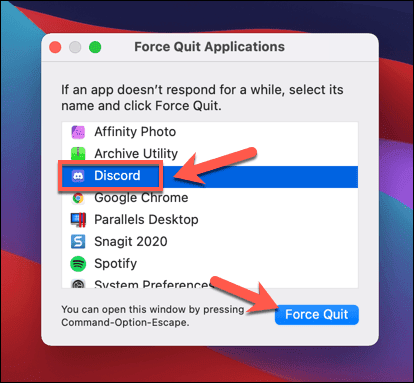
- Vahvista(Confirm) , että haluat pakottaa Discordin(Discord) sulkeutumaan valitsemalla ponnahdusvalikosta Force Quit .
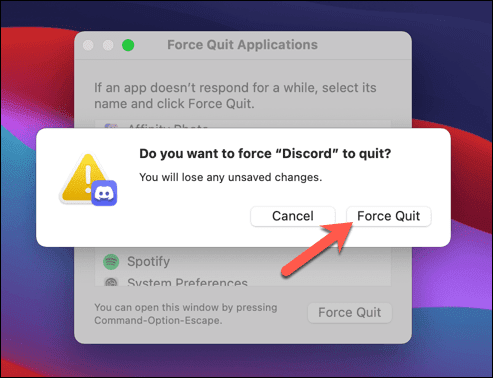
- Kun olet pakottanut Discordin sulkemisen(Discord) Macissa ,(Mac) avaa Dockin Launchpad ja käynnistä se uudelleen valitsemalla Discord .

Vaihda Discordin verkkoversioon(Switch to the Web Version of Discord)
Discord- asiakasohjelman uudelleenkäynnistäminen sulkemalla(Discord) se väkisin ja käynnistämällä se uudelleen auttaa ratkaisemaan useimmat pienet ongelmat. Jos Discord -työpöytäsovellus ei kuitenkaan toimi, voit yrittää vaihtaa (Discord)Discordin(Discord) verkkoversioon .
Discordin(Discord) verkkoasiakasohjelma on täysin toimiva Discord - työpöytäsovelluksen korvike, joka tarjoaa pääsyn lähes kaikkiin samoihin ominaisuuksiin. Käyttöliittymä pysyy samana, ja voit käyttää samoja palvelimia, viestejä ja paljon muuta.
- Pääset Discord-verkkoasiakasohjelmaan avaamalla Discord-verkkosivuston(open the Discord website) ja valitsemalla oikeasta yläkulmasta Kirjaudu sisään.(Login)

- Kirjoita pyydettäessä Discord -käyttäjänimesi ja salasanasi annettuihin ruutuihin ja jatka valitsemalla Kirjaudu sisään . (Login)Sinun on ehkä suoritettava lisävaiheita (kuten kaksivaiheinen todennus) tässä vaiheessa suorittaaksesi kirjautumisprosessin loppuun.

Kun olet kirjautunut sisään, näet tavallisen Discord - käyttöliittymän selaimessasi. Voit sitten käyttää Discordia(Discord) tavalliseen tapaan, vaikka jotkin ominaisuudet (kuten pikayhteys pelin aikana) eivät ole käytettävissä verkkosovelluksessa.
Vaihda toiseen Discord-palvelinalueeseen(Switch to Another Discord Server Region)
Discord - työpöytäsovelluksen uudelleenkäynnistäminen tai Discord-verkkosovelluksen päivittäminen selaimessasi sulkee(Discord) yhteyden sinun ja Discordin palvelimien välillä ja muodostaa yhteyden uudelleen . (Discord)Jos sinulla on ongelmia Discord -yhteyden kanssa , saatat joutua vaihtamaan toiselle Discord - palvelinalueelle käyttämässäsi kanavassa.
Tämä voi auttaa sinua käynnistämään Discord - yhteyden uudelleen pienemmillä latenssi- ja suoratoisto-ongelmilla ja parantamaan puhe- ja videoviestintää prosessin aikana. Tämä muutos koskee vain puhekanavia (ei vain tekstikanavia), ja vain kanavien valvojat, palvelimen järjestelmänvalvojat ja palvelinten omistajat voivat tehdä tämän muutoksen.
- Voit vaihtaa toiselle Discord - palvelinalueelle avaamalla Discord - sovelluksen työpöydälläsi tai verkkosivuston kautta ja kirjautumalla sisään. Kun olet kirjautunut sisään, valitse palvelimesi vasemmalta ja valitse äänikanava kanavaluettelosta. Tee muutos valitsemalla kanavan vieressä oleva asetuskuvake .(settings icon)

- Vieritä Kanavaasetukset(Channel Settings) -valikossa Alueen ohitus(Region Override) -osioon. Valitse lähelläsi oleva alue avattavasta Alueen ohitus(Region Override) -valikosta tai valitse Automaattinen(Automatic) , jotta Discord voi valita puolestasi. Jos sinulla on ongelmia, vaihda toiselle alueelle, joka on lähellä (joskaan ei liian kaukana) sijaintiasi.

- Kun olet vaihtanut kanavan aluetta, ota se käyttöön valitsemalla alareunasta Tallenna muutokset . (Save Changes)Palvelussa voi ilmetä lyhyt keskeytys, kun puhekanavasi (kaikkien jäsenten kanssa) siirretään kyseiselle alueelle.

Puhekanavien palvelinalueiden muuttaminen pakottaa yhteyden muodostamaan uudelleen yhteyden sinun ja Discordin palvelimien välillä. Jos havaitset ongelmia palvelinalueiden vaihtamisen jälkeen, noudata yllä olevia ohjeita vaihtaaksesi uudelle alueelle tai vaihda takaisin käyttämään automaattista alueen valintaa.
Kuinka käynnistää Discord-palvelin uudelleen(How to Restart a Discord Server)
Kuten olemme aiemmin selittäneet, et voi käynnistää Discord -palvelinta uudelleen perinteisessä mielessä kytkemällä se pois päältä ja uudelleen päälle, kuten voit tehdä esimerkiksi Teamspeak -palvelimen kanssa. Discord -palvelimia isännöi Discord , ja ne pysyvät aktiivisina ja käytettävissä 24/7 (ellei ole katkosta).
Ainoa tapa "käynnistää" Discord -palvelin uudelleen on poistaa se ja luoda uusi. Tämä pyyhkii pöydän puhtaaksi ja poistaa kanavasi, viestisi ja palvelimesi käyttäjät. Sinun ei pitäisi tehdä tätä, jos sinulla on ongelmia Discord -yhteyden kanssa, mutta jos haluat sulkea palvelimesi ja luoda sen uudelleen, voit tehdä niin noudattamalla näitä ohjeita.
- Poista Discord -palvelin avaamalla Discord - työpöytä- tai verkkosovellus ja kirjautumalla sisään ja valitsemalla sitten palvelimesi vasemmalla olevasta paneelista. Valitse palvelimesi nimi kanavaluettelon yläreunasta ja valitse sitten Palvelinasetukset(Server Settings) .

- Valitse Asetukset(Settings) - valikon alareunasta Poista palvelin .(Delete Server )

- Discord pyytää sinua vahvistamaan, että haluat todella poistaa palvelimesi – tätä prosessia ei voi peruuttaa. Kirjoita palvelimesi nimi annettuun ruutuun ja poista se valitsemalla Poista palvelin(Delete Server) . Muussa tapauksessa lopeta prosessi valitsemalla Peruuta .(Cancel)

Kun olet poistanut palvelimesi, sinun on luotava uusi Discord-palvelin(make a new Discord server) tai liityttävä uuteen. Palvelimen poistaminen tarkoittaa kaiken (mukaan lukien viestit, palvelimet ja käyttäjäkunnan) menettämistä, joten kun olet luonut Discord -palvelimesi uudelleen, sinun on kutsuttava käyttäjäsi uudelleen keskustelemaan heidän kanssaan.
Discord-ongelmien vianmääritys(Troubleshooting Discord Issues)
Jos yrität selvittää, kuinka käynnistät Discordin(Discord) uudelleen , muista, että voit käynnistää Discord -sovelluksen uudelleen ja muodostaa yhteyden uudelleen, mutta et voi käynnistää tai päivittää palvelinta uudelleen. Kaikki on palvelinpohjaista ja on saatavilla 24/7. Jos haluat aloittaa uudelleen, sinun on poistettava palvelin ja tehtävä uusi tilalle.
Sinun ei kuitenkaan tarvitse mennä niin pitkälle. Voit poistaa Discord DM -historiasi(delete your Discord DM history) , jos olet huolissasi esimerkiksi joistakin vanhemmista viesteistäsi. Jos Discord ei toimi(Discord isn’t working) sinulle, voit aina kokeilla jotakin parhaista Discord-vaihtoehdoista(top Discord alternatives) , mukaan lukien Slack , Teamspeak ja Microsoft Teams.
Related posts
Kuinka mykistää joku Discordissa
Mikä on Discord Streamer -tila ja kuinka se asetetaan
Discordin spoileritunnisteiden käyttäminen
Discord ei avaudu? 9 tapaa korjata
5 syytä, miksi Discord-kutsusi eivät toimi
Kuinka päästä eroon Yahoo-hausta Chromessa
Tekstin muotoilu Discordissa: Fontti, Lihavoitu, Kursivointi, Yliviivaus ja paljon muuta
Roolien lisääminen, hallinta ja poistaminen Discordissa
Käynnistyykö tietokoneesi satunnaisesti itsestään?
Kuinka löytää muistoja Facebookista
Caps Lockin ottaminen käyttöön tai poistaminen käytöstä Chromebookissa
Litteän näytön tekniikka, joka on poistettu mysteeristä: TN, IPS, VA, OLED ja paljon muuta
Voitko muuttaa Twitch-nimeäsi? Kyllä, mutta ole varovainen
Kuinka luoda mukautettu epäsoputila YouTuben, Twitchin ja muiden kanssa
Älä häiritse -tilan määrittäminen ja käyttäminen Discordissa
7 tapaa parantaa Discord-äänenlaatua
Kuinka lopettaa robottiääniongelmat Discordissa
Mikä on Discord Token ja kuinka saada sellainen?
Kuinka korjata Discordin kaatumisongelmat
10 parasta tapaa suojata tietokoneesi lapsilta
